通常我们在网络和互联网设置中找到并连接wifi网络,但是很多用户在更新win11后发现网络和互联网设置中没有wifi选项。这可能是设备和驱动程序的问题。下面详细介绍一下。
一.设备
1.首先,确保你有无线网卡。
2.笔记本基本都是自带的,很多台式机没有。
3.我们可以右键单击& ldquo这台电脑& rdquo,打开& ldquo管理& rdquo。
 4,然后向左& ldquo设备经理& rdquo。
4,然后向左& ldquo设备经理& rdquo。
 5,然后右键单击& ldquo网卡& rdquo,单击& ldquo扫描硬件变化& rdquo。
5,然后右键单击& ldquo网卡& rdquo,单击& ldquo扫描硬件变化& rdquo。

6.扫描完成后,展开网络适配器,看看下面是否有& ldquo。WLAN & rdquo设备。
7.如果你没有下图这样的WLAN设备,说明你的电脑没有无线网卡,那么买无线网卡就可以解决了。
 II。驾驶
II。驾驶
1.如果您的网络适配器下有WLAN设备。
2.然后右键单击该设备并单击& ldquo更新驱动程序& rdquo。
 3,然后就& ldquo自动搜索驱动程序& rdquo等到安装完成,就可以解决没有wifi的问题了。
3,然后就& ldquo自动搜索驱动程序& rdquo等到安装完成,就可以解决没有wifi的问题了。
 大家可以根据自己的实际情况选择解决方案。
大家可以根据自己的实际情况选择解决方案。
 小白号
小白号













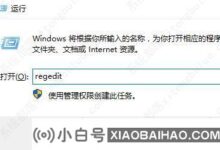

评论前必须登录!
注册